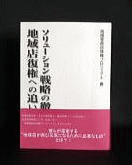FAQ-Ver5にはマニュアルはないんですか?/マニュアルの見方がわからない-0729
Ver5にはマニュアルはないんですか?
マニュアルの見方がわからない
Ver5では、マニュアルは「Ver5動画とマニュアル」のCDにPDFファイルとして収録されています。
- 「Ver5動画とマニュアル」CDをセットします。
- 画面左下のWindowsの「スタート」をクリックし、「コンピュータ」をクリックします。
- CDまたはDVDドライブをダブルクリックします。
- CD内のファイルが、次のように表示されます。
- 「操作マニュアル.pdf」をダブルクリックすると、マニュアルが表示されます。
- 「操作マニュアル-動画一覧.pdf」をダブルクリックすると、動画の目次が表示されます。目的の項目の「動画を見る」をクリックすると、動画がご覧になれます。
Windows8をご使用の方はお読み下さい
Windows8のリーダーには機能に制限があり、動画へのリンクが無効になってしまいます。
動画をご覧になるには、アクロバットリーダーを起動し、PDFファイルを開いて下さい。
- アクロバットリーダーは最新バージョンが必要となります。
アクロバットリーダーは、Adobeのホームページから無償でダウンロードできます。
2012/12現在、最新バージョンは、「AdobeReaderⅪ(11.0)」になっています
- 「AdobeReaderⅪ」を起動します。
Windows8の全てのアプリのメニューから、「AdobeReaderⅪ」をクリックします。- デスクトップにショートカットがある場合、ダブルクリックします。

- デスクトップにショートカットがある場合、ダブルクリックします。
- 「開く」をクリックします。
- 【ファイルを開く】が表示されたら、画面左側の「コンピュータ」をクリックしてから、画面右側に表示される「CDドライブ(DVDドライブ)」をダブルクリックします。
- マニュアルCDの内容が表示されます。

- 「操作マニュアル-動画一覧.pdf」をダブルクリックすると、動画の目次が表示されます。目的の項目の「動画を見る」をクリックすると、動画がご覧になれます
Windows10で動画が再生できない場合、お読み下さい
Windows10の標準ブラウザである「Microsoft Edge」で、動画が再生できない場合があります。その場合、「Intaernet Exprorer」をご利用ください。(2016/8現在)
- 「Ver5動画とマニュアル」CDをセットします。
- 画面左下のWindowsの「スタート」をクリックし、「コンピュータ」をクリックします。
- CDまたはDVDドライブをダブルクリックします。
- CD内のファイルが、次のように表示されます。
- 「操作マニュアル-動画一覧.pdf」の上で右クリックします。
- 「プログラムから開く(H)」をクリックします。
- 右に表示される選択肢の中から「Intaernet Exprorer」をクリックします。
- 「Intaernet Exprorer」がない場合
①別のプログラムを選択(C)」をクリックします。
②「その他のアプリ↓」をクリックします。
③「Intaernet Exprorer」をクリックし、OK をクリックします。
- 「Intaernet Exprorer」がない場合
- 動画の目次が動画の目次が表示されます。目的の項目の「動画を見る」をクリックすると、動画がご覧になれます。
動画が再生できない場合、お読みください
「Intaernet Exprorer」で動画が再生できない場合、2016年11月頃にリリースされたAdobeの「FlashPlayer23」のアップデートによる変更が原因となります。動画を再生するには、コントロールパネルの「FlashPlayer」に「マニュアルと動画」CDを登録すれば、動画は再生できるようになります。
(2016/11現在)
例)Windows10の場合
- キーボードの「Windows」キーを押しながら「Xさ」キーを押します。
- 表示される一覧の中から「コントロールパネル」をクリックします。
- システムとセキュリティ」をクリックします。
- 「FlashPlayer」をクリックします。
- 「FlashPlayer設定マネージャー」が表示されたら、「高度な設定」を
クリックします。 - 「信頼されている場所設定」をクリックします。
- 「追加」をクリックして、「マニュアルと動画」CDのドライブを指定します。
例)D:¥ - 「確認」をクリックします。
- 信頼されているファイルまたはフォルダー場所」にCDのドライブが表示されているのを確認し、「閉じる」をクリックします。
- 「FlashPlayer設定マネージャー」を閉じます。